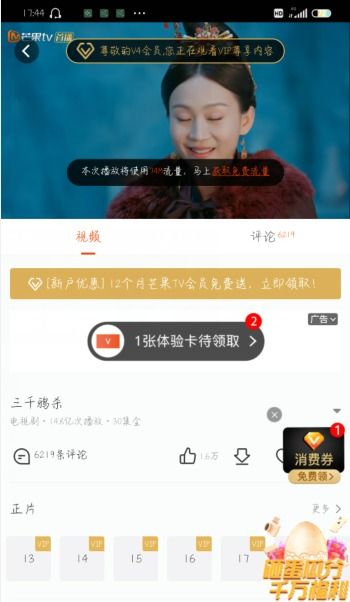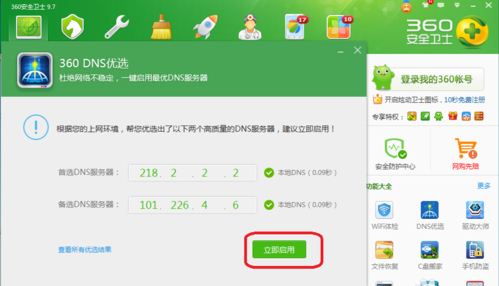解锁手机芒果TV倍速播放,让你的观影体验飞起来!

在日常生活中,我们使用手机观看视频已成为一种常见的娱乐方式。特别是在使用芒果TV这类视频应用时,不同用户有着不同的观看需求。有些用户可能希望快速浏览剧情,而有些用户则可能因为时间紧张,希望加快视频的播放速度。针对这些需求,芒果TV提供了倍速播放功能,使用户可以根据自身需要调整视频的播放速度。本文将详细介绍在手机芒果TV上如何倍速播放视频,帮助用户更好地利用这一功能。
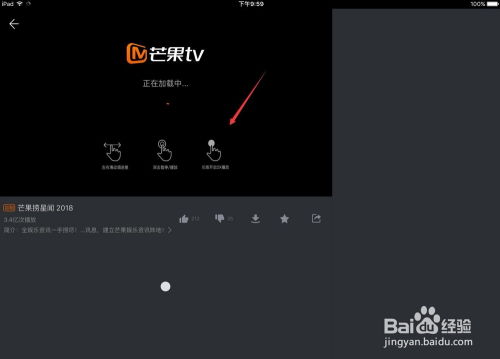
一、准备工作
在进行倍速播放之前,首先需要确保手机上已经安装了芒果TV应用。可以通过应用商店搜索“芒果TV”并下载安装。此外,确保网络连接稳定,以便顺畅播放视频。
二、倍速播放步骤
方法一:通过播放页面右上角图标设置
1. 打开应用:
打开芒果TV应用,在主界面选择想要观看的视频。
2. 进入播放页面:
点击视频进入播放页面,开始播放视频。
3. 点击小图标:
在视频播放页面的右上角,可以看到一个小图标(通常是三个点或类似的符号)。点击这个图标,会弹出一个菜单。
4. 选择倍速播放:
在弹出的菜单中,找到并点击“倍速播放”选项。
5. 设置倍速:
进入倍速设置页面后,可以选择加速快进播放视频的倍速。常见的倍速选项包括0.5x(减速)、1.0x(正常速度)、1.25x、1.5x、2.0x等。选择适合自己的倍速后,视频将按照所选速度播放。
方法二:通过屏幕中央的播放进度条设置
1. 进入播放页面:
同样,首先需要在芒果TV应用中选择并播放想要观看的视频。
2. 点击屏幕中央:
在视频播放过程中,轻点屏幕中央,底部会出现播放进度条。
3. 找到倍速选项:
在播放进度条的右下方,通常可以看到一个“倍速”按钮。点击这个按钮,页面的右边会弹出倍速的选择列表。
4. 选择倍速:
在弹出的倍速列表中,根据自己的喜好选择相应的播放速度。选择后,视频的播放速度将立即调整。
方法三:通过长按屏幕设置
1. 进入全屏播放:
首先,确保视频在全屏模式下播放。如果不是全屏模式,可以通过旋转手机或使用全屏按钮进入全屏模式。
2. 长按屏幕:
在全屏播放状态下,长按屏幕上的任意位置。
3. 开启倍速播放:
长按一段时间后,屏幕上会出现一个类似于闪电的标志,表示已经开启了倍速播放功能。此时,视频的播放速度会加快。
4. 保持长按:
需要注意的是,使用这种方法时,手指需要一直按着屏幕。如果手指松开,视频将恢复到正常播放速度。
方法四:通过右上角的三个点图标选择长按屏幕倍速
1. 进入播放页面:
在芒果TV应用中选择并播放想要观看的视频。
2. 点击三个点图标:
在视频播放页面的右上角,找到并点击三个点图标。
3. 选择长按屏幕2倍速播放:
在弹出的菜单中,选择“长按屏幕2倍速播放”选项。
4. 长按屏幕:
按照提示,长按屏幕上的任意位置。屏幕上会出现一个类似于闪电的标志,表示已经开启了2倍速播放功能。同样,手指需要一直按着屏幕才能保持倍速播放。
三、注意事项
1. 全屏模式:
部分手机在非全屏模式下可能无法设置倍速播放。因此,在尝试设置倍速播放之前,建议先进入全屏模式。
2. 稳定性:
在倍速播放时,视频的音质和画质可能会受到一定影响。如果视频出现卡顿或音画不同步等问题,可以尝试降低倍速或恢复正常速度播放。
3. 内容适用性:
并非所有视频都支持倍速播放功能。一些特定的视频内容(如直播、广告等)可能无法调整播放速度。
4. 手指操作:
在使用长按屏幕设置倍速播放时,手指需要一直按着屏幕。如果长时间操作导致手指疲劳,可以考虑使用其他方法设置倍速播放。
5. 更新应用:
如果在使用芒果TV时遇到倍速播放功能无法正常使用的问题,可以尝试更新应用到最新版本。新版本可能修复了旧版本中的一些问题。
四、总结
通过本文的介绍,相信用户已经掌握了在手机芒果TV上如何倍速播放视频的方法。无论是通过右上角的图标、屏幕中央的播放进度
-
 iPad上如何在芒果TV HD设置弹幕?资讯攻略11-02
iPad上如何在芒果TV HD设置弹幕?资讯攻略11-02 -
 iPad上如何在芒果TV HD应用中设置和开启弹幕功能?资讯攻略10-26
iPad上如何在芒果TV HD应用中设置和开启弹幕功能?资讯攻略10-26 -
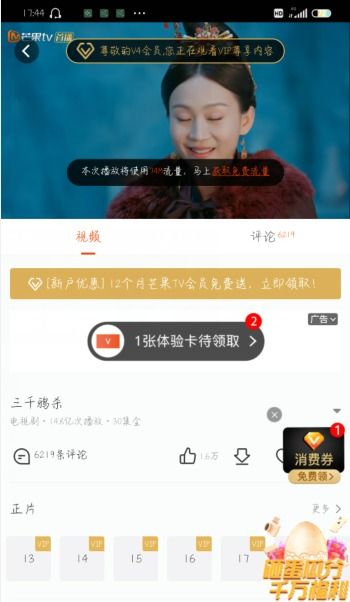 芒果TV弹幕消失如何解决资讯攻略12-08
芒果TV弹幕消失如何解决资讯攻略12-08 -
 芒果TV弹幕消失解决方法资讯攻略11-17
芒果TV弹幕消失解决方法资讯攻略11-17 -
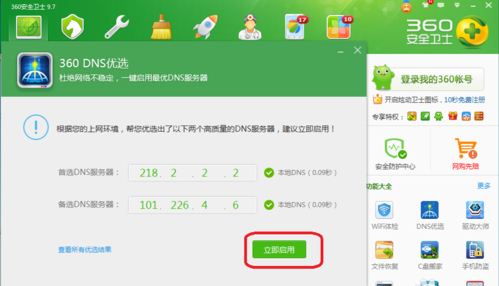 芒果TV App如何快速抢订《快乐大本营》门票资讯攻略11-24
芒果TV App如何快速抢订《快乐大本营》门票资讯攻略11-24 -
 如何在手机上轻松观看湖南卫视电视直播资讯攻略11-01
如何在手机上轻松观看湖南卫视电视直播资讯攻略11-01